Запись на CD и DVD
Выбор и копирование дорожек на жесткий диск
После того как информация о диске получена и записана в базе данных, в рабочем окне появится диалог, отображающий дорожки диска с их названиями и другой информацией (Рис. 2.41). Этот диалог предназначен для выбора дорожек для сохранения, а также для настройки параметров этого сохранения. В верхней части диалога показывается список всех аудиодорожек на диске. Вы можете пометить требуемые дорожки для сохранения, при этом ниже поля вы увидите суммарное время и объем выбранных дорожек. Чтобы выделить дорожку, следует щелкнуть на ней мышью. Для выделения нескольких дорожек следует во время выделения удерживать нажатой клавишу . Группу дорожек можно выделить, удерживая нажатой клавишу и щелкнув мышью на первой и последней дорожках в группе.
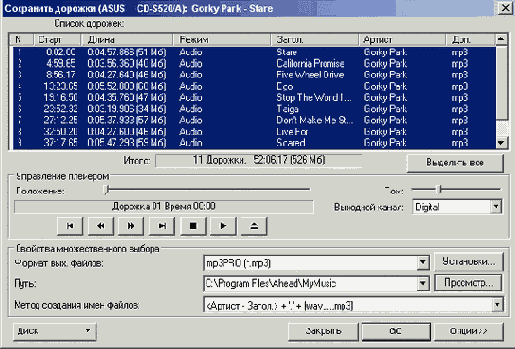
Рис. 2.41. Выбор дорожек
Вы можете прослушать выбранные дорожки с помощью простейшего проигрывателя. Ниже списка дорожек расположен ползунок, отображающий положение воспроизведения текущей дорожки, а еще ниже расположены кнопки управления воспроизведением. Нажимая кнопки, вы можете воспроизвести дорожку, остановить воспроизведение, перейти к следующей или предыдущей дорожке и так далее. Открывающийся список Формат (Format) позволяет выбрать один из форматов хранения звуковых данных на диске. Для дальнейшей записи музыкальных дисков следует в этом списке выбрать элемент PCM Wave. В поле ввода Путь (Path) следует ввести имя папки, куда будут сохранены выбранные дорожки. А в поле ввода Метод создания имен файлов (File name creation method) указывается имя сохраняемой звуковой дорожки.
Вы можете выбрать несколько вариантов создания имени. Для этого откройте список Метод создания имен файлов (File name creation method), и появится диалог выбора имени (Рис. 2.42). С помощью установки переключателя вы можете выбрать ручной способ задания имен, когда для каждой дорожки имя назначается вами. Если информация о диске известна программе, то становится доступным среднее положение переключателя. В этом режиме имя дорожки формируется как имя артиста и имя композиции, разделенных символом тире. Если диск не опознан, то имя формируется как слово «Track» и номер дорожки. Нижнее положение переключателя называется Персональное (User Defined) и позволяет создавать имена по вашему усмотрению. При этом вы можете использовать любые символы, а также специальные наборы символов. Так, %А обозначает имя исполнителя, %N - номер дорожки, %Е - расширение файла, а %Т - название композиции. После выбора метода названия дорожек нажмите кнопку ОК, чтобы подтвердить выбор.
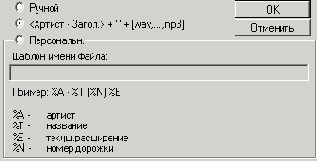
Рис. 2.42. Варианты создания имени
Нажав кнопку Опции (Options), вы откроете дополнительные элементы управления. Если при прослушивании сохраненных дорожек с компакт-диска вы слышите искажения, попробуйте еще раз скопировать дорожку, установив флажок Коррекция джиттера (Jitter Correction). Кроме того, если вы хотите удалить паузы между дорожками, следует установить флажок Удалить паузу (Remove Silence).
Программа при копировании дорожек может автоматически создавать список воспроизведения (Playlist). Список содержит дорожки в порядке, в котором они были скопированы. Использование такого списка бывает полезно, если вы хотите создавать диски, содержащие музыку, кодированную в формате МРЗ. Многие бытовые и портативные устройства используют список воспроизведения в своей работе. Если устройство работает со списком и он найден на диске, воспроизведение будет идти в порядке, указанном в списке. В противном случае воспроизведение будет идти в том порядке, в котором дорожки записаны на диск. Если вы хотите использовать список воспроизведения в дальнейшем, установите соответствующий флажок. После того как нужные дорожки помечены, а параметры сохранения установлены, нажмите кнопку Сохранить (Save). Начнется процесс сохранения дорожек на жестком диске, сопровождающийся появлением диалога с прогресс-индикатором. По окончании процесса сохранения дорожек появится диалог, говорящий о том, что сохранение прошло успешно. Нажмите кнопку ОК, чтобы закрыть этот диалог, и программа готова к дальнейшей работе.